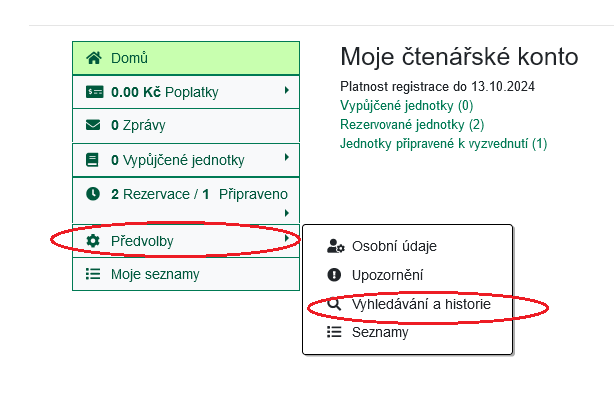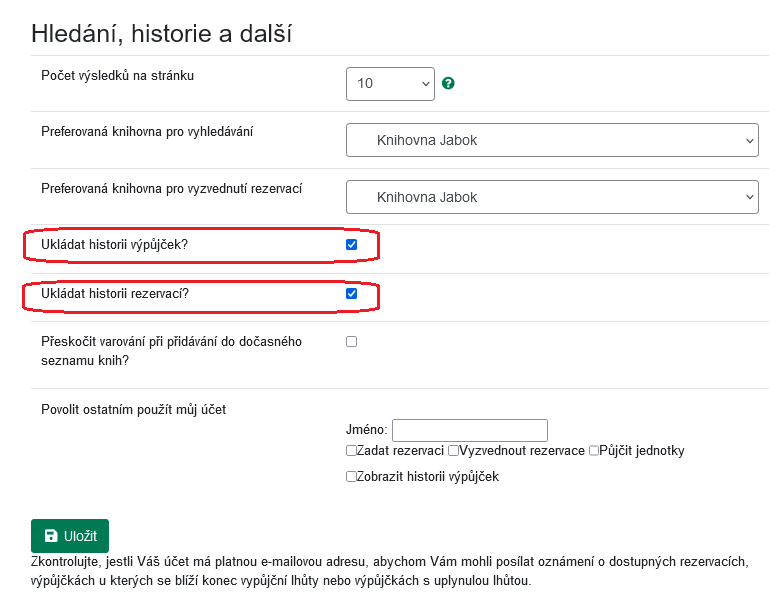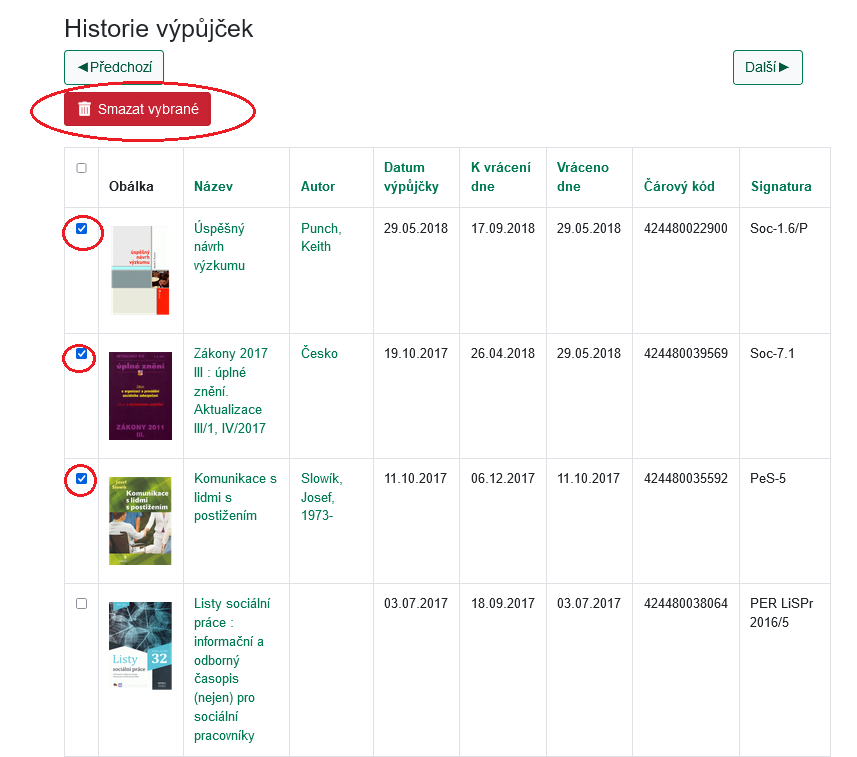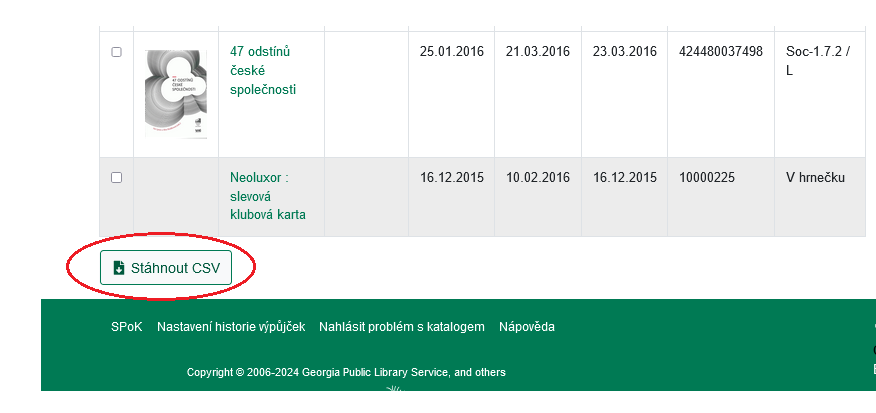Obsah
Nastavení historie výpůjček a rezervací
Kvůli ochraně osobních údajů standardně není ve čtenářském kontě ukládána historie výpůjček ani rezervací. Pokud chcete, aby se historie Vašich výpůjček (a)nebo rezervací ukládala, je nutné aktivovat ukládání historie.
Je možné nastavit jak ukládání historie výpůjček, tak i rezervací nebo zvolit, že chcete ukládat jen historii výpůjček nebo jen historii rezervací.
Historie výpůjček a rezervací se začne ukládat od data, kdy jste tuto volbu aktivovali (tj. knihovní jednotky, které jste si vypůjčili před aktivací, ve výpisu historických výpůjček nebudou).
Historii Vašich výpůjček vidíte pouze Vy po přihlášení do čtenářského konta. Personál knihovny nemá k historii Vašich výpůjček a rezervací přístup.
Aktivace historie výpůjček a rezervací
- V online katalogu klikněte na tlačítko „Můj účet“ v pravém horním rohu obrazovky a vyplňte přihlašovací údaje.
- V přehledu Vašeho účtu klikněte na záložku „Předvolby“.
- Uložte nastavení tlačítkem „Uložit“.
Zobrazení historie výpůjček
V přehledu svého čtenářského konta zvolte položku Vypůjčené jednotky a z rozbalovací nabídky vyberte položku Historie výpůjček (viz obrázek).
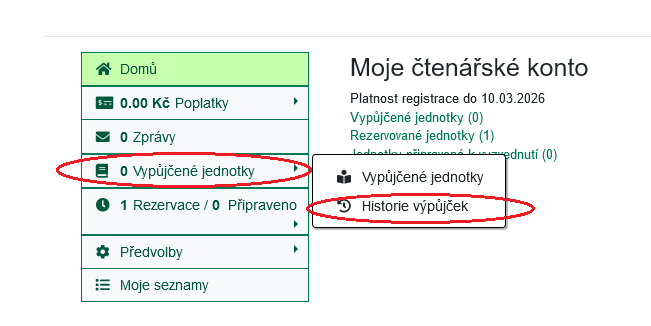
Zobrazení historie rezervací
V přehledu svého čtenářského konta zvolte položku „Rezervace / Připraveno“ a z rozbalovací nabídky vyberte položku Historie výpůjček (viz obrázek).
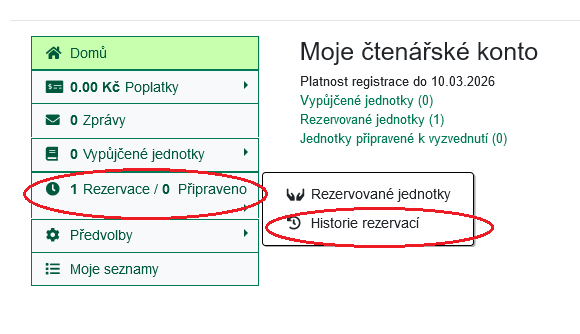
Zobrazí se přehled rezervací s informacemi o titulech a průběhu rezervace (viz obrázek)
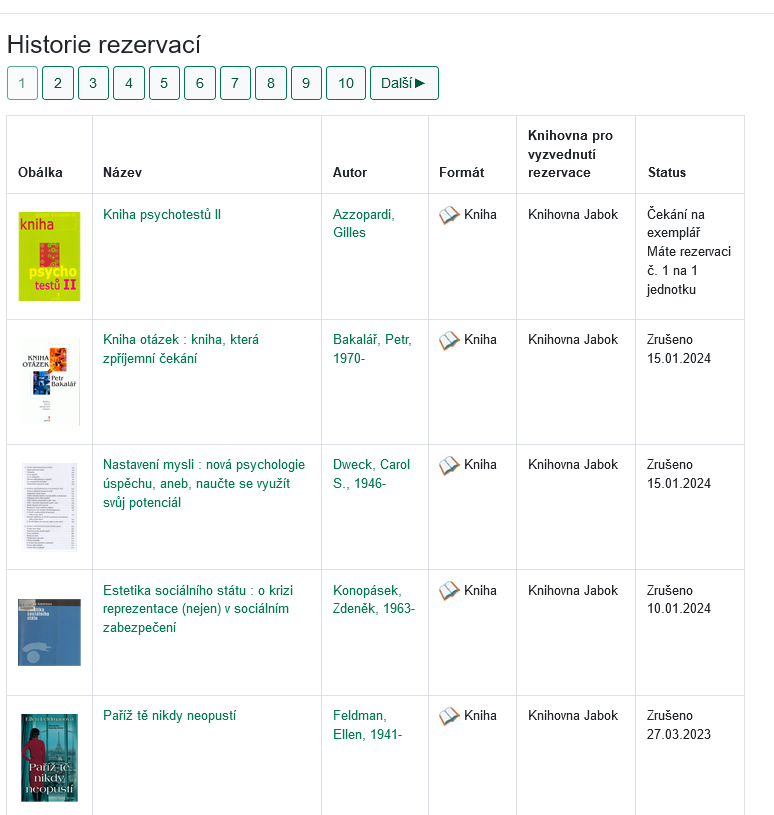
Smazání historie výpůjček a(nebo) rezervací
- Pokud chcete smazat historii výpůjček, zrušte zaškrtnutí v políčku u volby „Ukládat historii výpůjček“.
Pokud chcete smazat historii rezervací, zrušte zaškrtnutí v políčku u volby „Ukládat historii rezervací“. - Pokud si opravdu přejete smazat historii výpůjček a/nebo rezervací, uložte nastavení tlačítkem „Uložit“.
Pozor! Smazání historie výpůjček nebo rezervací je nevratné, po smazání již historii nelze obnovit.
Smazání vybraných položek z historie výpůjček
- V seznamu výpůjček zaškrtněte položky, které chcete z historie výpůjček vymazat.
Export historie výpůjček do CSV
Historii svých výpůjček si můžete stáhnout do souboru CSV
- Otevřete historii výpůjček
- Ve vyskakovacím okně soubor pojmenujte a zvolte, kam ho chcete uložit.
Data uložená v souboru CSV můžete naimportovat do tabulkového procesoru (Exel, LibreOffice Calc, Google tabulky apod.)
Další informace o historii výpůjček možnostech jejího využití
Mohlo by Vás také zajímat
Přihlášení a osobní údaje
Nastavení čtenářského konta, výpůjčky, rezervace...
Byla pro Vás tato nápověda užitečná? Pokud máte nějaké náměty nebo připomínky, napište nám.